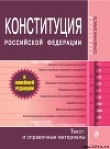Текст книги "Настройка Active Directory. Windows Server 2008"
Автор книги: Dan Holme
Соавторы: Danielle Ruest,Nelson Ruest
Жанр:
ОС и Сети
сообщить о нарушении
Текущая страница: 62 (всего у книги 91 страниц)
0 : U t . u r o H n u H » ! M t : i p < * r i > p > u f > a i l r » i n g e t t l i s h s
ubculmn t.O – инструмент командной строки архивации
< C > 2 0 0 – 1 К о р п о р а ц и я М А Й К Р О С О Ф Т
Имя д и с к а : U K w a r c . U M u i t r e U i r t u a l S S C S I D i n k D e v i c e
iioiicp диска: О
Ииыпмеиклтор диска:
Ис«г» I it; с с .д: 20 ЛШ ГК
Л ж и г и : 8 . 1 – 1 Г Б
Sufia: С: I С<;е з tie тки т опа>l.D: (Data 1
V. :М1;<– 1мкис rp«u ор)„
О т к р о е т с я список всех подключенных к системе дисков – он будет поме-
щен в ф а й л Diskidentifiers.txt. Д л я локализации диска команда Wbadmin.exe
6 4 2
б12 Непрерывность бизнес-процессов каталогов
Глава 13
использует идентификаторы дисков или г л о б а л ь н ы е у н и к а л ь н ы е и д е н т и ф и к а -
торы G U I D . Результаты команды п о м е щ а ю т с я в т е к с т о в ы й ф а й л , чтобы G U I D
конечного диска можно было с к о п и р о в а т ь и п о м е с т и т ь в б у ф е р обмена.
Для захвата G U I D – и д е н т и ф и к а т о р а д и с к а в в е д и т е к о м а н д у :
notepad d i s k i d e n t i f i e r s . t x t
Выделите идентификатор н у ж н о г о диска, в к л ю ч а я с к о б к и , и с к о п и р у й т е
его в буфер обмена. Закройте п р о г р а м м у Б л о к н о т ( N o t e p a d ) .
Теперь вы можете создать расписание. В в е д и т е с л е д у ю щ и е к о м а н д ы :
wbadmin enable backup -addtarget: 1б_диска -schedule: время -includ е:исходные_диски
В качестве id д и с к а в в е д и т е с к о п и р о в а н н ы й G U I D – и д е н т и ф и к а т о р
(щелкните правой кнопкой м ы ш и и в к о н т е к с т н о м м е н ю в ы б е р и т е к о м а н д у
Вставить (Paste)). Укажите время з а п у с к а а р х и в а ц и и в 2 4 – ч а с о в о м ф о р м а т е
НН:ММ. Если архивацию нужно в ы п о л н я т ь н е с к о л ь к о р а з в с у т ки , у к а ж и т е
время каждого запуска, р а з д е л я я в в о д и м ы е з н а ч е н и я з а п я т ы м и . В качестве
исходных дисков у к а ж и т е б у к в ы д и с к о в , к о т о р ы е т р е б у е т с я з а щ и т и т ь . Н а -
пример, команда
wbadrain enable backup -addtarget:{f0e2788d-0000-0000-0000-000000000000}
–schedule:21:00.06:00 -include:С:
создает расписание архивации д и с к а С в 21:00 и 6:00 на к о н е ч н о м диске, иден-
тифицированном с помощью G U I D .
1 , пП.лЮгШпш fiublf Ьш-Ьф
•-л<1<иА»'.|»!1:<ГИс27О«а-ИЙИи-ИЯОИ-0ИОИ
« '••) сЬ «Ыо:21 "itttIucJ«:C:
.1" – {;,>i-juijf cfmfuuiil-lnit? tuu 1
I. I l . U ' l f l i t i o – o f t C'J>4>.
i v u l u r . c in I a s – n a t i o n . . .
Г ij.u-bnr. f.o-.ol Di:.k(>;:)
–j store bficktu»; UirUi<»l *!D ft7ft D«oice
»y tu run backup: 2ИШ, M»:S<«
>r. to ciublo bicf.uys with ihn above uettinysV
2HWJJi2_iS i.CSif, OISKJU .
• i 'чЛ if у tli iu Ь.чсКчр «ШЬ in а recovery.
В результате в узле M i c r o s o f t W i n d o w s B a c k u p п л а н и р о в щ и к а з а д а н и й
(Task Scheduler) появится новое з а п л а н и р о в а н н о е з а д а н и е (рис. 13-6).
Данную процедуру можно и с п о л ь з о в а т ь д л я г е н е р и р о в а н и я к о м а н д н ы х
файлов, создающих эти задания, о д н а к о р е з у л ь т а т ы н е о б х о д и м о п о м е с т и т ь
в текстовый файл, иначе вы не получите м е т к и д л я п е р е н о с н ы х дисков.
Отметим, что при каждом запуске а р х и в а ц и и к о н е ч н ы й диск будет форма-
тироваться заново. Если необходимо более детальное расписание или вы хотите
выполнять архивацию ежедневно, а не еженедельно, можете м о д и ф и ц и р о в а т ь
эту задачу в Планировщике з а д а н и й (Task S c h e d u l e r ) , создав ее с п о м о щ ь ю
утилиты Wbadmin.exe.

Занятие 1
Поддержка каталогов и защита хранилища данных
6 4 3
Рис. 13-6. Запланированное задание, созданное с помощью утилиты Wbadmin.exe
Активное восстановление
Н а б о р ы а р х и в н ы х д а н н ы х восстанавливают лишь те данные, которые они со-
держат. П о э т о м у п р о ц е д у р у в о с с т а н о в л е н и я важно протестировать в самых
р а з л и ч н ы х с ц е н а р и я х .
П р и р а б о т е с к о н т р о л л е р о м д о м е н а используются несколько сценариев
восстановления:
• в о с с т а н о в л е н и е н е п о л н о м о ч н ы х данных в каталоге с целью снижения объ-
ема р е п л и к а ц и и , н е о б х о д и м о й д л я обновления контроллера домена, кото-
р ы й н е к о т о р о е в р е м я б ы л отключен от сети;
• в о с с т а н о в л е н и е п о л н о м о ч н ы х д а н н ы х по причине повреждения данных
I в каталоге;
• в о с с т а н о в л е н и е всего к о н т р о л л е р а домена из архива.
Хотя в W i n d o w s Server 2008 службой AD DS можно управлять так же, как
и другими службами, д а н н ы е системы нельзя восстановить на работающем кон-
троллере домена, так как необходимо перезагрузить сервер и запустить среду
восстановления W i n R E л и б о перезагрузить сервер в режиме восстановления
! служб к а т а л о г о в ( D i r e c t o r y Services Restore Mode, D S R M ) . Каждый метод
поддерживает р а з л и ч н ы е процедуры восстановления: режим DSRM – восста-
новление д а н н ы х в каталоге, а среда восстановления WinRE – восстановление
I целой системы.
б12 Непрерывность бизнес-процессов каталогов
Глава 13
Перезагрузка в режиме DSRM
Для того чтобы запустить сервер в режиме D S R M , следует и н и ц и и р о в а т ь его
перезагрузку, в процессе перезагрузки нажать клавишу F8 д л я просмотра пара-
метров загрузки и в списке параметров выбрать Р е ж и м восстановления служб
каталогов (Directory Services Restore Mode). При использовании этого режима
необходимо знать пароль DSRM.
rhoose Advanced Options for: Microsoft windows Server 2008
Cuse the arrow keys to highlight your choice.)
Safe Mode
safe Mode with Networking
Safe Mode with Command Prompt
Enable Boot Logging
Enable lew-resolution video (640x430)
Last Known Good Configuration (advanced)
Debugging Mode
Disable automatic restart on system failure
Disable Driver Signature Enforcement
Start windows Normally
description: start windows in Directory services Repair M o d e (for w i n d o w s
domain controllers only).
Кроме того, можно выполнить п р и н у д и т е л ь н у ю п е р е з а г р у з к у в р е ж и м е
DSRM, изменив порядок запуска в загрузочном ф а й л е операционной системы.
Для этого выполняется команда Bcdedit.exe. Ч т о б ы изменить п о р я д о к загрузки,
откройте командную строку от имени администратора и введите следующую
команду:
bededit /set safeboot dsrepaiг
Затем для стандартного запуска сервера введите такую команду:
bededit /deletevalue safeboot
Если операцию требуется выполнить только один раз, проще использовать
клавишу F8 в процессе загрузки системы.
ВНИМАНИЕ! Изменение пароля DSRM
Помните, что для периодической смены пароля DSRM вначале необходимо загру-
зить систему в режиме DSRM, а затем использовать стандартные методы изменения
пароля.
Занятие 1
Поддержка каталогов и защита хранилища данных
6 4 5
И д е н т и ф и к а ц и я с о о т в е т с т в у ю щ е г о архивного набора данных
Одна из проблем, с к о т о р ы м и сталкивались организации, использующие AD DS
из предыдущих в е р с и й Windows, состояла в идентификации отдельного набора
архивных данных, где н а х о д я т с я корректные данные. В Windows Server 2008
д л я п р о с м о т р а с о д е р ж и м о г о н а б о р а д а н н ы х перед восстановлением можно
использовать и н с т р у м е н т A D D S database mounting.
Этот и н с т р у м е н т работает с м г н о в е н н ы м и копиями базы данных. Копии
с о с т о я н и я м о ж н о без т р у д а с о з д а в а т ь с п о м о щ ь ю инструмента Ntdsutil.exe.
Например, ч т о б ы г е н е р и р о в а т ь мгновенные копии каталога, выполняется та-
кая команда:
n t d s u t i l " a c t i v a t e instance NTDS" snapshot create q u i t quit
М г н о в е н н а я к о п и я будет создана в том же томе, где расположена база дан-
ных. О с т о р о ж н о и с п о л ь з у й т е эту команду, поскольку диск быстро заполнится
к о п и я м и ф а й л а б а з ы д а н н ы х Ntds.dit.
Вы с м о ж е т е п р о с м о т р е т ь набор а р х и в н ы х данных или содержимое мгно-
венных копий, в ы п о л н и в т а к и е действия.
1. З а п у с т и т е к о м а н д н у ю с т р о к у от и м е н и администратора.
2. Н а ч н и т е с п е р е ч и с л е н и я д о с т у п н ы х мгновенных копий. Мгновенные ко-
пии с о з д а ю т с я п р и к а ж д о м запуске процесса архивации или подкоманды
Ntdsutil.exe create, о д н а к о д л я м о н т и р о в а н и я мгновенной копии необходим
ее G U I D – и д е н т и ф и к а т о р . Ч т о б ы поместить GUID-идентификаторы всех
м г н о в е н н ы х к о п и й в т е к с т о в ы й ф а й л , используйте следующую команду:
n t d s u t i l " a c t i v a t e instance NTDS" snapshot " l i s t a l l " quit quit >snapshot.txt
3. В т е к с т о в о м ф а й л е л о к а л и з у й т е и скопируйте нужный GUID:
notepad snapshot.txt
4. Л о к а л и з у й т е н у ж н ы й G U I D и с к о п и р у й т е его в буфер обмена. Не забудь-
те в к л ю ч и т ь с к о б к и в выборку. Если нужен другой GUID, сверните окно
Б л о к н о т ( N o t e p a d ) .
5. С м о н т и р у й т е м г н о в е н н у ю копию, которую требуется использовать. Щелк-
ните п р а в о й к н о п к о й м ы ш и и в ы п о л н и т е команду Вставка (Paste), чтобы
вставить G U I D в к о м а н д у :
n t d s u t i l
activate instance NTDS
snapshot
mount guid
quit
quit
З а п о м н и т е путь к с м о н т и р о в а н н о й базе данных.
6. С помощью средства м о н т а ж а базы данных AD DS загрузите мгновенную
копию в качестве сервера L D A P
dsamain -dbpath c:$snap_speMH_volumec$windowsntdsntds.dit
–ldapport номер_порта
б 1 2 Непрерывность бизнес-процессо в каталого в
Глава 13
Для dbpath используйте значение ALL CAPS, а д л я Idaport укажите любое
число выше 50 ООО, чтобы избежать к о н ф л и к т о в с AD DS. Кроме того, от-
метим, что в команде можно использовать знак минус ( – ) и л и косую черту
(/). База данных будет прикреплена и останется прикрепленной, пока не
будут выполнены операции. Не з а к р ы в а й т е окно к о м а н д н о й строки. Вы
можете открыть два окна командной строки – д л я монтажа мгновенной
копни в Ntdsutil.exe и для команды Dsamain.exe, а затем п р и к р е п л я т ь и
откреплять различные копии, пока не л о к а л и з у е т е копию, содержащую
нужную информацию.
I-
•sir. / J b i ' . n h с :££К(1Н._2к11!8й2151430 .AJOLUflECjMHNDOUSvNI
7. Далее воспользуйтесь утилитой Ldp.exe и л и оснасткой Active Directory —
пользователи и компьютеры (Active Directory Users And Computers), чтобы
получить доступ к экземпляру. Например, в программной группе Админис-
трирование (Administrative Tools) запустите оснастку Active Directory —
пользователи и компьютеры.
8. Щелкните правой кнопкой мыши узел Active Directory – пользователи
н компьютеры и выполните команду Сменить контроллер домеиа (Change
Domain Controller).
9. В диалоговом окне Смена сервера каталогов ( C h a n g e Directory Server)
щелкните строку <Введите здесь имя[:порт] сервера каталогов> (<Туре
A Directory Server Name[:Port] Неге>), введите имя сервера и номер порта,
например Server10:51000, и нажмите клавишу Enter. Сервер должен быть
в сети. Щелкните ОК.
•ИИИШИ.11
Омпас Ом«с«<у 'лтл-
Cumrt luteиг, Serve»
I Serve 101 щфмвФ пяи
QwgHo
, Ary киЛМ Ьичг* ОтЫя
• The Lmmti Cortic4e a AD LDS ntUnce
K „
5 DC Type DCVeiuon Status S«/er1Cl htyP.tu-icti DHeJ-F»* Sue-Name GC W2K8 OrAne S«<*n 1 ieyft«ie«cti net DeleiAfiil Site-Name GC W2K8 Orir,e ' » « Brt нЯгч кл »* слег* сопк4е : ! " ныр -J Занятие 1 Поддержка каталогов и защита хранилища данных 6 4 7 10. Н а й д и т е з а г р у ж е н н ы й э к з е м п л я р , чтобы просмотреть его свойства и лока- л и з о в а т ь н у ж н у ю и н ф о р м а ц и ю . Е с л и это именно тот экземпляр, который н у ж е н , з а п о м н и т е его и м я . З а к р о й т е оснастку Active Directory – пользо- в а т е л и и к о м п ь ю т е р ы . 11. В е р н и т е с ь к о к н у к о м а н д н о й с т р о к и и н а ж м и т е к л а в и ш и Ctrl+C, чтобы о с т а н о в и т ь работу у т и л и т ы Dsamain.exe. 12. О т к р е п и т е м г н о в е н н у ю к о п и ю базы данных. Выполните указанную ниже к о м а н д у и не забудьте в с т а в и т ь G U I D из буфера обмена. ntdsutil activate instance NTDS snapshot unmount guid quit quit 13. З а к р о й т е о к н о к о м а н д н о й строки. Е с л и в ы б р а н н а я к о п и я базы д а н н ы х не содержит нужную вам информацию, п о в т о р и т е п р о ц е д у р у и л и п р о д о л ж и т е процесс восстановления. ВНИМАНИЕ! Использование клавиш со стрелками в командной строке Помните, что для возврата предыдущих команд в командной строке можно исполь- зовать клавиши со стрелками вверх и вниз. Кроме того, в командной строке можно использовать разные буферы. Например, существует буфер в самой командной стро- ке, а также отдельный буфер в команде Ntdsutil.exe, которые можно использовать для возврата предыдущих команд и экономии времени на ввод команд. Н е п о л н о м о ч н о е и п о л н о м о ч н о е восстановление К а к у ж е г о в о р и л о с ь ранее, д л я восстановления данных каталог следует загру- зить в р е ж и м е D S R M . Э т о означает, что необходимо выполнить перезагрузку к о н т р о л л е р а домена. П о м н и т е , что п р и полной установке на машине с ядром сервера м о ж н о в ы п о л н я т ь неполномочное и полномочное восстановление. При неполномочном восстановлении производится воссоздание контроллера домена без потерь данных, поскольку они по-прежнему находятся на других контролле- рах домена. П р и п о л н о м о ч н о м восстановлении возобновляются данные и номер в п о с л е д о в а т е л ь н о с т и о б н о в л е н и й USN ( U p d a t e Sequence Number), чтобы эти д а н н ы е с т а л и п о л н о м о ч н ы м и и реплицировались на все остальные серверы. В обоих с л у ч а я х в н а ч а л е п р и м е н я е т с я одна процедура. Прежде чем начать восстановление, не забудьте п о д к л ю ч и т ь переносной носитель с архивом. 1. В ы п о л н и т е техническое обслуживание сервера (если это необходимо) и за- пустите его. Во в р е м я загрузки нажмите клавишу F8, чтобы просмотреть р е ж и м ы загрузки. 2. Выберите Р е ж и м восстановления служб каталогов (Directory Services Re- store M o d e ) и н а ж м и т е к л а в и ш у Enter. Загрузится система Windows. 3. Войдите в систему с п о м о щ ь ю учетной записи и пароля DSRM. Д а н н ы е можно восстановить с помощью командной строки или системы ар- хивации данных Windows Server (Windows Server Backup). Однако отметим, б12 Непрерывность бизнес-процессов каталогов Глава 13 что для восстановления данных каталога нужно выполнить восстановление состояния системы (System State), а для этого необходимо использовать командную строку. 4. Запустите командную строку от имени администратора. 5. Введите следующую команду: wbadmin get versions -backuptarget: диск -machine :имя_сервера Например, для перечисления доступных р е з е р в н ы х к о п и й на д и с к е D ма- шины SERVER10 введите такую команду: wbadmin get versions -backuptarget:d: -raachine:server10 Запомните данные идентификатора версии, поскольку в следующей коман- де потребуется указать точное имя. 6. Для восстановления данных состояния системы введите т а к у ю команду: wbadmin s t a r t systerastaterecovery -version: время -backuptarget -.диск –machine:имя_ сервера – q u i e t Например, для восстановления состояния с и с т е м ы из р е з е р в н о й копии, датированной 15 февраля 2008 года и р а с п о л о ж е н н о й на диске D компью- тера SERVER10, введите команду: wbadmin s t a r t systemstaterecovery – v e r s i o n : 0 2 / 1 5 / 2 0 0 8 – 1 9 : 3 8 –backuptarget:d: -machine:server10 – q u i e t При использовании параметра -quiet нет н е о б х о д и м о с т и п о д т в е р ж д а т ь операцию архивации. Д л я восстановления д а н н ы х п о т р е б у е т с я некото- рое время. Vl*4n»n.!llUrC0 – " i n j P w v l п Ц – M ^ i w u f l . , ' V E 1 1 I Ь,г» «I ( » I I l u i i l D – i t ! »!> < t i l l 1 ;! l i r ' J S (1H U l . n l n d b !г/1!./2ВУ8-17:38 f , f » l c < s > . f t p p l t c a t i o n i s / . H e l f t l Isccoyoi-y, t»ysten (it n! i l n i n t * r t s y s t r r r t n t B r o t a v e r y -• – i i u J t t uti » i l i t . t o o l • f o s n f t Cnci>. 7. Закройте окно командной строки. Если вы выполняете неполномочное восстановление, процедура заверше- на. 8. Перезагрузите контроллер домена в стандартном операционном режиме. При перезагрузке сервера служба AD DS автоматически определит ф а к т восстановления из архива и выполнит проверку целостности базы д а н н ы х при ее запуске. Занятие 1 ВНИМАНИЕ! Репликация DFS Если лес работает в режиме Windows Server 2008, используется репликация DFS. В таком случае при восстановлении будет создана неполномочная версия общего ресурса SYSVOL. Чтобы избежать дополнительной репликации, в команду Wbadmin. ехе добавьте переключатель -authsysvol. В с л у ч а е о с у щ е с т в л е н и я п о л н о м о ч н о г о восстановления данные нужно маркировать к а к п о л н о м о ч н ы е . Не перезагружайте сервер. Выполните такие действия. 1. Введите с л е д у ю щ и е к о м а н д ы : ntdsutil authoritative restore restore database quit quit 2. П е р е з а г р у з и т е сервер в с т а н д а р т н о м режиме. Команда в о с с т а н о в л е н и я б а з ы данных маркирует все данные в хранилище Ntds.dit этого к о н т р о л л е р а домена как полномочные. Чтобы восстановить л и ш ь часть каталога, в команде Ntdsutil.exe используйте с л е д у ю щ у ю п о д к о м а н д у : restore subtree ou=ouname,dc=dcname,dc=dcname Укажите в этой подкоманде отличительное имя подразделения или объекта, который х о т и т е восстановить. После п е р е з а г р у з к и сервера начнется процесс репликации и восстановлен- ная и н ф о р м а ц и я , м а р к и р о в а н н а я как полномочная, будет реплицирована на все остальные к о н т р о л л е р ы домена. О д н а к о при обновлении системных файлов в процессе в о с с т а н о в л е н и я сервер может перезагружаться несколько раз. Репли- кация AD DS будет в ы п о л н е н а согласно дате последней перезагрузки с других контроллеров д о м е н а ( е с л и восстановление не является полномочным) либо на другие к о н т р о л л е р ы д о м е н а ( е с л и восстановление является полномочным). rfOverali progress – VVx tjfastorc of 1 ilea reported by 'W1J U r i t c r ' completed [Шлггл 11 pro я i-K a a – ')Hv. (Currently restoring Additional ayr.tnn at,-, to fJina) Шо storing Ro'ji'.try Kestore of systen state conyletcd successfully IZ/tWZWB 5:4V ГШ il'ieasc restart tiic nachino to conplete tiie operation. NOTfc: «lien yon restart your server, Systen Strtto Recovery w i l l atter.pC ta ••er.ovur n.my f i l e s ufricli fidy t..l,<> а<:исгл! rnnntn-; to tiuipjctii dei.umlio'i on tli с'пвз o iumbo in tiie r i>f iit,r. process– tlwf I'learv яг e Ji а e unitin p.U lengt replaced and do , 1 not Ы iw.bm interrupto mui. t iie t rfhu.i reboot t ruiU process i . 22 3a*. 3399 б12 Непрерывность бизнес-процессов каталогов Глава 13 СОВЕТ К ЭКЗАМЕНУ Полномочное и неполномочное восстановление Active Directory, а также работа в режиме восстановления служб каталогов DSRM являются важными темами сер- тификационного экзамена. Восстановление из полного архива В случае если контроллер домена вышел из строя и у вас есть доступ к полной резервной копии сервера, можете выполнить полное в о с с т а н о в л е н и е систе- мы. Если файлы полной резервной копии сервера н а х о д я т с я на п е р е н о с н о м диске, подключите его к серверу, прежде чем начать процесс восстановления. В противном случае потребуется перезагрузить сервер. Е с л и эти ф а й л ы нахо- дятся на сетевом диске, запомните путь к нему. Кроме того, в а м понадобится установочный DVD-диск Windows Server 2008 либо, если к о н т р о л л е р д о м е н а является виртуальной машиной, потребуется связать его D V D – д и с к с ф а й л о м ISO, содержащим файлы установки Windows. Полное восстановление сервера можно выполнять с п о м о щ ь ю графического интерфейса или командной строки. Полное восстановление сервера с помощью г р а ф и ч е с к о г о и н т е р ф е й с а Д л я полного восстановления сервера с помощью графического и н т е р ф е й с а в ы п о л - ните следующее (эта процедура применима к полной установке и и н с т а л л я ц и и ядра сервера (Server Core)). 1. Вставьте или подключите установочный D V D – д и с к W i n d o w s Server 2008, перезагрузите компьютер и нажмите клавишу д л я з а г р у з к и с D V D – д и с к а . 2. В начальном окне Windows примите или выберите я з ы к о в ы е параметры, форматы времени и денежных единиц, раскладку к л а в и а т у р ы , после чего щелкните Далее (Next). 3. В окне Установить (Install Now) щелкните ссылку Восстановление системы (Repair Your Computer). 4. В диалоговом окне Параметры восстановления системы ( S y s t e m Recovery Options) щелкните пустое место, чтобы снять в ы д е л е н и е о п е р а ц и о н н ы х систем для восстановления, и щелкните Далее (Next). 5. В секции выбора средства восстановления (Choose A Recovery Tool) выбе- рите восстановление Windows Complete P C . 6. Если архив хранится на удаленном сервере, в окне п р е д у п р е ж д е н и я щ е л к - ните кнопку Отмена (Cancel). 7. Выберите опцию Восстановить другой архив (Restore A D i f f e r e n t B a c k u p ) и щелкните Далее (Next). 8. На странице Выберите место расположения архива (Select T h e Location Of The Backup) выполните следующие действия – в зависимости от того, где хранится резервная копия (локально или в общем сетевом ресурсе). А. Если архив хранится на локальном компьютере, выберите размещение архива и щелкните Далее (Next). Б. Если архив хранится в общем сетевом ресурсе, щелкните кнопку До- полнительно (Advanced) и выберите опцию (Search For A Backup On The Network) Поиск архива в сети. Щ е л к н и т е Да (Yes). Занятие 1 Поддержка каталогов и защита хранилища данных 651 В. Введите с о о т в е т с т в у ю щ и е у ч е т н ы е данные и щелкните О К . Г. На с т р а н и ц е В ы б е р и т е р а з м е щ е н и е архива (Select The Location Of The Backup) в ы б е р и т е м е с т о п о л о ж е н и е архива и щелкните Далее (Next). 9. Выберите архив д л я в о с с т а н о в л е н и я и щелкните Далее (Next). 10. Если вы х о т и т е з а м е н и т ь все д а н н ы е во всех томах, на странице Выберите тип в о с с т а н о в л е н и я а р х и в а ( C h o o s e H o w То Restore T h e Backup) выберите опцию Ф о р м а т и р о в а т ь и создать разделы дисков (Format And Repartition Disks). 11. Ч т о б ы в п р о ц е с с е в о с с т а н о в л е н и я не б ы л и удалены или заново созданы тома, в ы б е р и т е о п ц и ю И с к л ю ч и т ь д и с к и (Exclude Disks), укажите, какие д и с к и хотите и с к л ю ч и т ь из процесса восстановления, и щелкните ОК. 12. Щ е л к н и т е Д а л е е ( N e x t ) , а з а т е м – Готово (Finish). 13. В ы б е р и т е о п ц и ю П о д т в е р ж д а ю ф о р м а т и р о в а н и е дисков и восстановление архива (I C o n f i r m T h a t I W a n t To Format T h e Disks And Restore The Backup) и щ е л к н и т е О К . 14. П е р е з а г р у з и т е сервер. Д о л ж е н запуститься новый образ сервера, восста- н о в л е н н ы й и з р е з е р в н о й к о п и и . П о л н о е в о с с т а н о в л е н и е с е р в е р а с п о м о щ ь ю командной строки Для полного восстановления с е р в е р а с п о м о щ ь ю командной строки выполните следующие действия (эта п р о ц е д у р а п р и м е н я е т с я как к полной установке, так и к машине с ядром сервера ( S e r v e r C o r e ) ) . 1. Вставьте и л и п о д к л ю ч и т е у с т а н о в о ч н ы й DVD-диск Windows Server 2008, перезагрузите к о н т р о л л е р д о м е н а и нажмите клавишу для загрузки с DVD- диска. 2. В н а ч а л ь н о м о к н е W i n d o w s в ы б е р и т е я з ы к о в ы е параметры, форматы вре- мени и д е н е ж н ы х е д и н и ц , р а с к л а д к у клавиатуры, а затем щелкните Далее (Next). В о к н е Установить (Install N o w ) щ е л к н и т е ссылку Восстановление системы ( R e p a i r Your C o m p u t e r ) . 4. В д и а л о г о в о м о к н е П а р а м е т р ы восстановления системы (System Recovery O p t i o n s ) щ е л к н и т е п у с т о е место, чтобы снять выделение операционных систем д л я в о с с т а н о в л е н и я , и щ е л к н и т е Далее (Next). 5. В секции в ы б о р а средства в о с с т а н о в л е н и я (Choose A Recovery Tool) выбе- рите и н с т р у м е н т К о м а н д н а я строка ( C o m m a n d Prompt). 6. В к о м а н д н о й с т р о к е в в е д и т е команду diskpart и нажмите Enter. 7. В командной с т р о к е diskpart введите команду list vol и нажмите клавишу Enter. И д е н т и ф и ц и р у й т е в с п и с к е том, к о т о р ы й соответствует расположению полной р е з е р в н о й к о п и и сервера, которую вы хотите восстановить. Буквы дисков в среде в о с с т а н о в л е н и я W i n R E необязательно соответствуют внеш- нему о ф о р м л е н и ю т о м о в в W i n d o w s Server 2008. 8. Введите к о м а н д у exit и н а ж м и т е к л а в и ш у Enter. 9. В командной строке Sources введите приведенную ниже команду и нажмите клавишу Enter: wbadmin get v e r s i o n s – b a c k u p t a r g e t -.диск -machine :имя_сервера б12 Непрерывность бизнес-процессов каталогов Глава 13 Например, д л я п е р е ч и с л е н и я д о с т у п н ы х р е з е р в н ы х к о п и й н а д и с к е D компьютера S E R V E R 1 0 в в е д и т е т а к у ю к о м а н д у : wbadmin get versions – b a c k u p t a r g e t : D : -machine:SERVER10 Запомните и н ф о р м а ц и ю и д е н т и ф и к а т о р а в е р с и и , п о с к о л ь к у в с л е д у ю щ е й команде потребуется указать т о ч н о е и м я . 10. В командной строке введите у к а з а н н у ю к о м а н д у и н а ж м и т е к л а в и ш у Enter, wbadmin s t a r t systemstaterecovery – v e r s i o n : в р е м я – b a c k u p t a r g e t – . д и с к –machine имя_сервера – q u i e t Например, для восстановления с о с т о я н и я с и с т е м ы из архива, датированного 15 февраля 2008 года и расположенного на д и с к е D к о м п ь ю т е р а S E R V E R 1 0 , введите такую команду: wbadmin s t a r t sysrecovery – v e r s i o n : 0 2 / 1 5 / 2 0 0 8 – 1 9 : 3 8 – b a c k u p t a r g e t : d : –machine:server10 – r e s t o r e a l l v o l u m e s – q u i e t При использовании параметра -quiet о т п а д а е т н е о б х о д и м о с т ь в подтверж- дении операции. 11. После завершения процесса восстановления с в е р н и т е окно к о м а н д ы и в диа- логовом окне Параметры в о с с т а н о в л е н и я с и с т е м ы ( S y s t e m Recovery Op- tions) щелкните кнопку Перезагрузка ( R e s t a r t ) . Сервер должен перезагрузиться и з а п у с т и т ь с я в с т а н д а р т н о м р е ж и м е . Контрольные вопросы 1. Вы перемещаете в каталоге группу объектов из одного места в другое и по- лучаете ошибку отказа в доступе. В чем причина проблемы? 2. Вы ищете архив на одном из переносных дисков и вдруг обнаруживаете, что этот диск совершенно пустой. Что могло произойти? 3. Лес работает в полном функциональном режиме Windows Server 2008. Какое- средство следует использовать для управления репликацией между контрол- лерами доменов? 4. В чем разница между повторным назначением учетной записи пользователя и воссозданием учетной записи? 5. В журнале событий вы просматриваете изменения каталога, в частности ищете, но нигде не находите события с кодом 5136. В чем причина? Ответы на контрольные вопросы 1. Объектам назначен атрибут Защитить от случайного удаления (Protect From Accidental Deletion), поэтому их нельзя переместить из одного места в другое. В меню Вид (View) установите флажок Дополнительные компоненты.(Ad- vanced Features), откройте диалоговое окно Свойства (Properties) объекта и на вкладке Объект (Object) сбросьте этот флажок, прежде чем перемещать объекты. Окончив перемещение, вновь установите флажок защиты от слу- чайного удаления. Занятие 1 Поддержка каталогов и защита хранилища данных 6 5 3 2. Когда система архивации данных Windows Server (Windows Server Backup) запускается в качестве запланированного задания, она всегда начинает про- цесс с форматирования конечного архивного диска. Если после форматирова- ния задание прерывается (например, вследствие перезагрузки компьютера), архивация не будет выполнена и архивный диск останется пустым. 3. Когда лес работает в полном функциональном режиме Windows Server 2008, механизм репликации FRS (File Replication System) не используется. Вмес- то него выполняется репликация изменений с помощью механизма DFSR (Distributed File System Replication). Поэтому для управления репликацией необходим инструмент DFSRadmin.exe. 4. При повторном назначении учетной записи другому пользователю новый пользователь автоматически получает все права доступа предыдущего поль- зователя. В случае повторного создания учетной записи нужно вначале опре- делить необходимые пользователю права доступа, а затем вручную назначить их новой учетной записи. 5. Чтобы включить аудит объектов каталога, необходимо вручную включить подкатегорию событий с помощью следующей команды: a u d i t p o l / s e t / s u b c a t e g o r y : " d i r e c t o r y s e r v i c e changes" /success:enable Защита контроллеров доменов как виртуальных машин Когда сервер создается в в и д е в и р т у а л ь н о й машины, а не устанавливается на ф и з и ч е с к о м компьютере, он представляет собой только набор файлов на диске, п о с к о л ь к у д и с к и т а к о г о к о м п ь ю т е р а управляются виртуальными жесткими д и с к а м и . К о н т р о л л е р ы д о м е н а с р о л я м и AD DS и DNS идеально подходят д л я в и р т у а л и з а ц и и в M i c r o s o f t Virtual Server R2 или Hyper-V, поскольку сфо- к у с и р о в а н ы на в ы п о л н е н и и о д н о й сетевой службы. Если машина является в и р т у а л ь н о й , ее н а м н о г о п р о щ е защитить, восстановить и т. д. Если сервер п о л н о с т ь ю в ы ш е л из строя, загрузите предыдущую версию этой виртуальной